
Compartir un proyecto de app o un playground en el iPad
Puedes compartir tu playground o proyecto de app para que otras personas puedan probar el código que creaste. Si tienes una cuenta de Apple Developer y creas una app (iPadOS 15.2 o posterior), puedes enviar la app para que esté disponible para los demás.
Usar AirDrop, Mail, Mensajes y más
En la app Swift Playgrounds
 en tu iPad, ve a la pantalla “Mis playgrounds”, toca Seleccionar y toca el playground o la app que quieres compartir.
en tu iPad, ve a la pantalla “Mis playgrounds”, toca Seleccionar y toca el playground o la app que quieres compartir. Toca
 .
.Selecciona cómo quieres compartir tu app o playground:
AirDrop: selecciona a quién quieres enviar. El destinatario debe aceptar el documento para que se pueda enviar.
Mensajes, Mail u otra app: toca el ícono de la app que quieres usar para compartir, ingresa el destinatario y cualquier otra información que consideres necesaria, y luego envía el mensaje.
Copiar: toca Copiar para crear una copia de tu app o playground (la cual puedes pegar).
Enviar una app a App Store
Si tienes una cuenta de Apple Developer, puedes enviar las apps que crees (en iPadOS 15.2 y posterior) a App Store Connect.
Toca
 y elige Avanzado.
y elige Avanzado.Toca “Iniciar sesión” e inicia sesión con el Apple ID asociado con tu cuenta de Apple Developer.
Toca
 para abrir la barra lateral izquierda y luego toca el botón “Configuración de la app” ubicado cerca del área superior de la barra lateral.
para abrir la barra lateral izquierda y luego toca el botón “Configuración de la app” ubicado cerca del área superior de la barra lateral.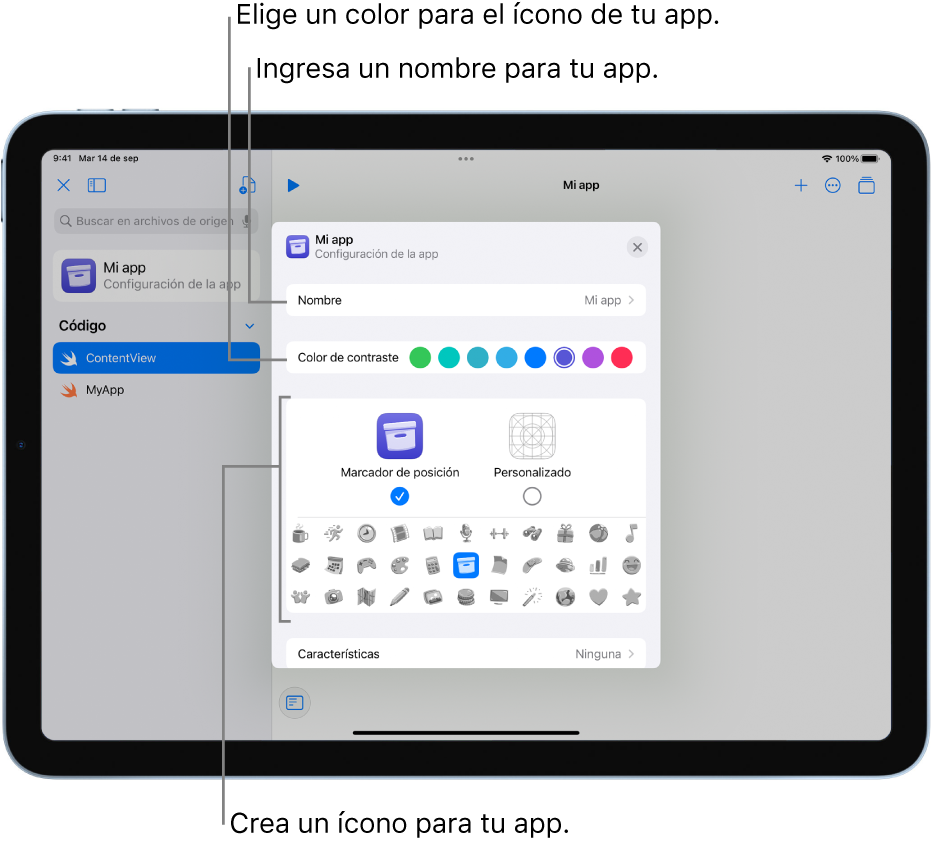
Elige un ícono y un color para tu app, luego toca Personalizar, e importa o pega las imágenes que quieras agregar a tu app.
Toca Características, toca
 y selecciona cualquiera de las características que quieras agregar a tu app; por ejemplo, Bluetooth, Calendarios, acceso a la cámara o al reconocimiento de voz.
y selecciona cualquiera de las características que quieras agregar a tu app; por ejemplo, Bluetooth, Calendarios, acceso a la cámara o al reconocimiento de voz.Ingresa una explicación de para qué quieres usar cada característica.
Esta explicación se mostrará al usuario para solicitarle acceso y permitirle usar la característica.
Para enviar la app a App Store Connect, toca Iniciar sesión (si tienes una cuenta de desarrollador).
Ingresa un identificador de paquete y equipo, un número de versión y una categoría para tu app (para que se muestre en la categoría de App Store correcta, por ejemplo, Educación, Negocios o Juegos), y luego toca Cargar a App Store Connect.
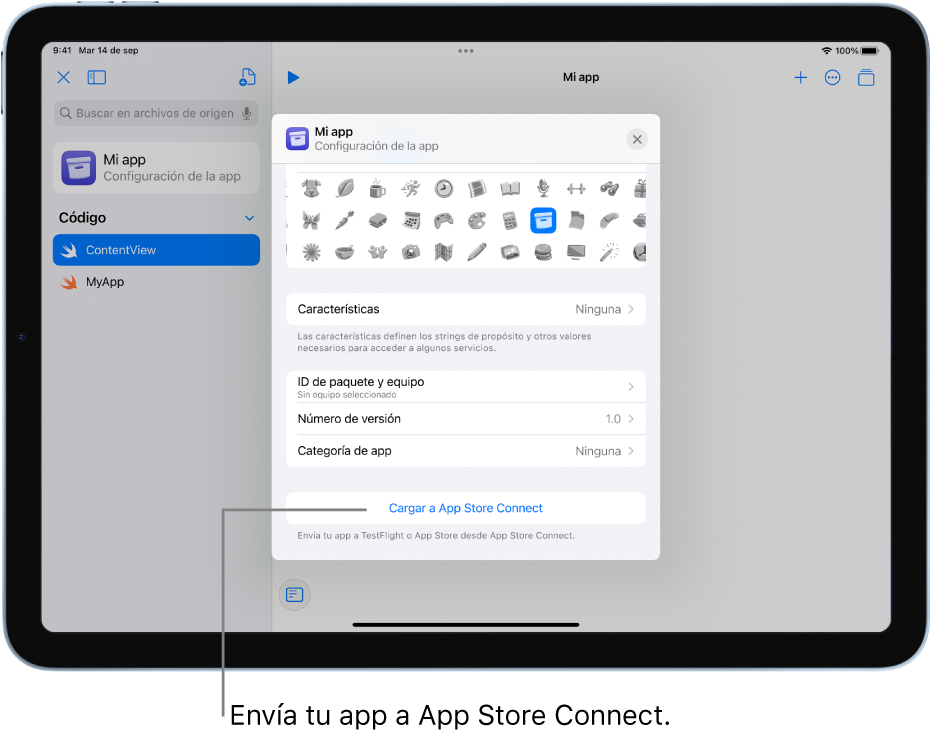
Para obtener información sobre cómo usar App Store Connect para darle seguimiento a tu envío a App Store, consulta App Store Connect.